Sugerencia rápida: puede mover y cambiar el nombre de los documentos de macOS de la barra de título

Si ha estado usando una Mac desde OS X Mountain Lion, es posible que haya notado que algunos documentos pueden renombrarse directamente desde la barra de título. Esto se ha vuelto más poderoso con sucesivas versiones de OS X.
RELACIONADO: Cómo hacer que las etiquetas de buscador de OS X trabajen para usted
Lo primero que debemos señalar es que no puede hacer esto desde cada aplicación. Por lo general, debe usar una aplicación incluida con su Mac, como TextEdit y Preview, o documentos de iWork (Pages, Keynote y Numbers). Sin embargo, es posible que encuentre que otras aplicaciones diseñadas para Mac también pueden tener esta capacidad.
En la siguiente captura de pantalla, vemos un documento TextEdit sin título. Notarás que podemos cambiarle el nombre desde la barra de título haciendo clic en la pequeña flecha (indicada por la gran flecha roja).
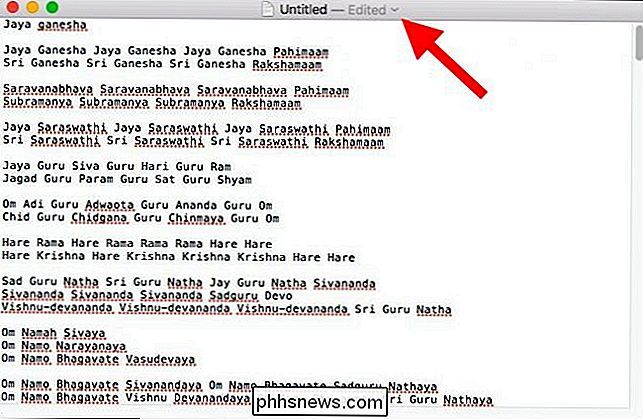
Cuando hacemos clic en esa flecha, revelamos cuatro opciones: podemos cambiarle el nombre, agregar etiquetas para hacer documentos más fáciles de encontrar, moverlo y bloquearlo para que no se puedan hacer más cambios.
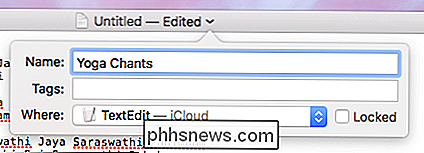
Haga clic en el menú desplegable al lado del campo "Dónde". Esto le permite mover su documento a cualquier ubicación sin abrir el buscador y arrastrarlo allí.
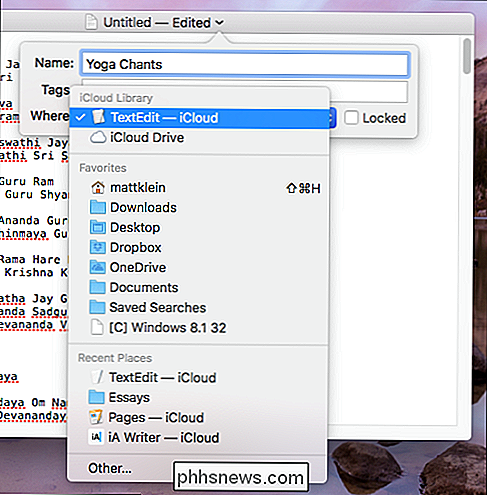
Si desea reubicar su archivo a una ubicación que no se encuentra en la lista desplegable, haga clic en "Otro" en la parte inferior y se abrirá una ventana típica de Finder que le permite colocar su archivo en cualquier lugar de su computadora o crear una nueva ubicación.
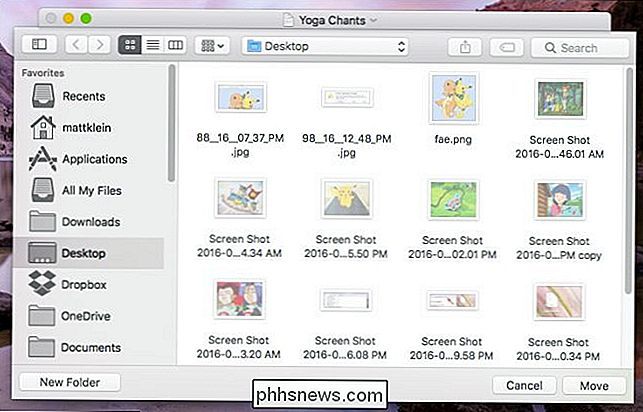
Intente hacer doble clic en la barra de título y le mostrará dónde se encuentra el documento. En este caso, nuestro documento de texto está en nuestra carpeta iCloud.
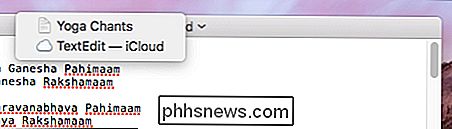
Al hacer clic en la ubicación se abrirá, mostrando el documento activo junto con cualquier otro elemento almacenado allí.
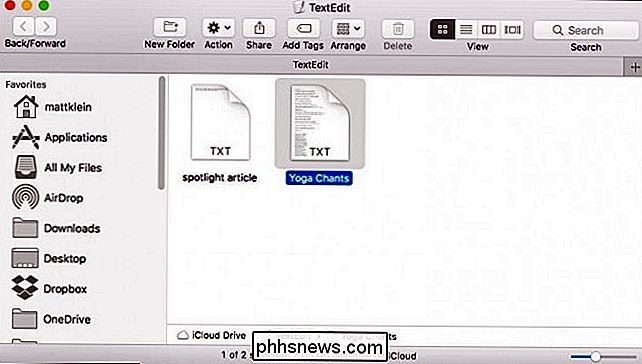
Si el documento se almacena localmente, y se duplica haga clic en, se mostrará la ubicación en la parte superior (justo debajo del archivo), así como la jerarquía ascendente donde existe esa ubicación. En este caso, el archivo de texto está en nuestra carpeta de escritorio, que está en nuestra carpeta de usuario, en la unidad del sistema, en nuestra Mac.
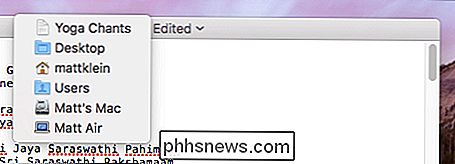
Aunque desafortunadamente, macOS no ha extendido esta potencia a más tipos de archivos, los que sí funcionan, es un gran ahorro de tiempo. Además, la capacidad de mover archivos sin problemas alrededor de su sistema sin salir de la aplicación realmente agrega un toque agradable.

Cómo configurar la nueva autenticación de dos factores sin código de Google
La autenticación de dos factores es una excelente manera de asegurarse de que su cuenta sea segura, pero tener que ingresar un código cada vez necesitas iniciar sesión puede ser un verdadero dolor. Sin embargo, gracias a la nueva autenticación "sin aviso" sin código de Google, obtener acceso a su cuenta de Google puede ser mucho más simple: solo necesita acceder a su teléfono.

Cómo evitar que T-Mobile reduzca la transmisión de video
Para una compañía que acaba de anunciar un aumento interanual de 8 millones de nuevos clientes, "el tío genial T-Mobile" está comenzando para parecer un poco menos perfecto. Después de mucha controversia y confusión, T-Mobile finalmente ha confirmado que están limitando el ancho de banda de los servicios de transmisión de video para los usuarios de su programa Binge On.



